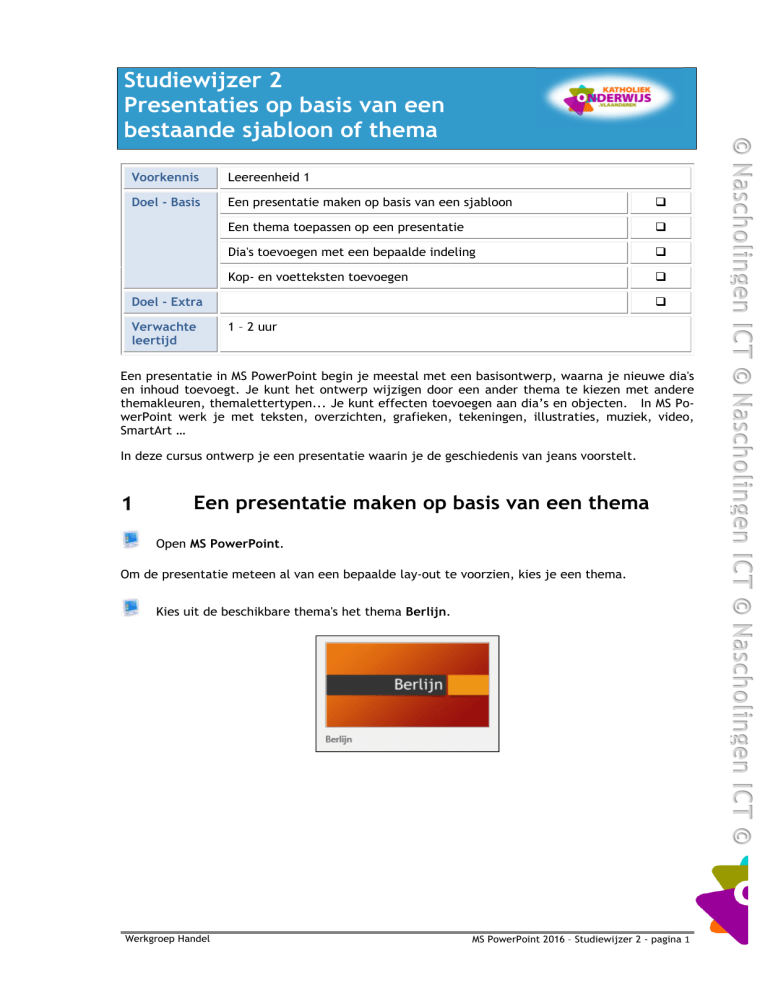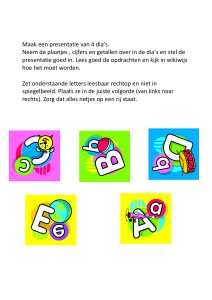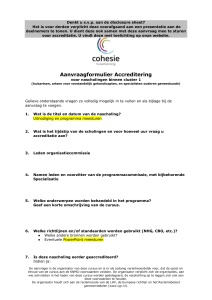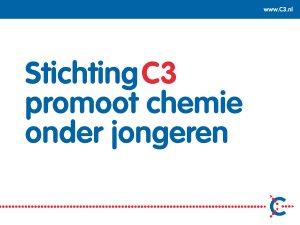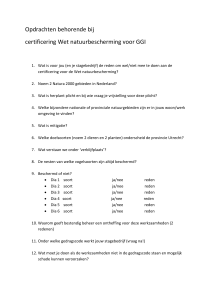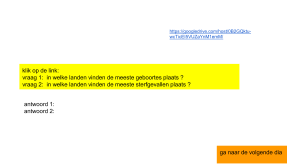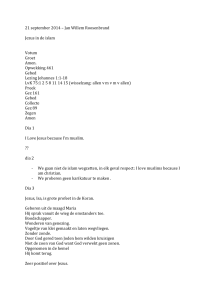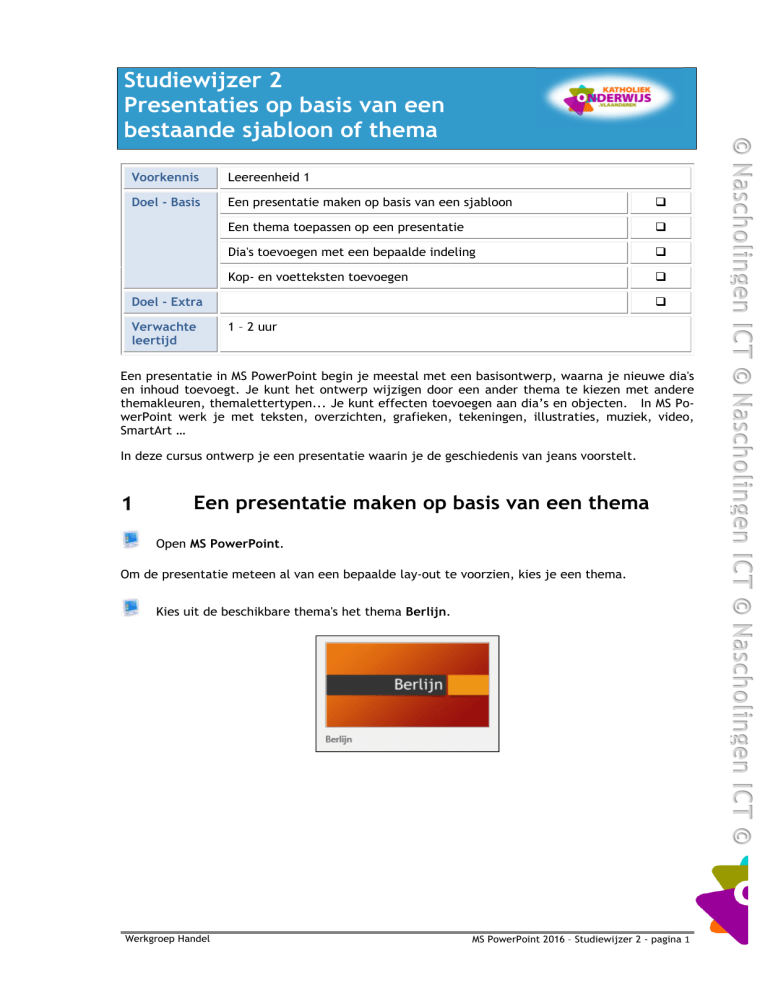
Voorkennis
Leereenheid 1
Doel - Basis
Een presentatie maken op basis van een sjabloon
Een thema toepassen op een presentatie
Dia's toevoegen met een bepaalde indeling
Kop- en voetteksten toevoegen
Doel - Extra
Verwachte
leertijd
1 – 2 uur
Een presentatie in MS PowerPoint begin je meestal met een basisontwerp, waarna je nieuwe dia's
en inhoud toevoegt. Je kunt het ontwerp wijzigen door een ander thema te kiezen met andere
themakleuren, themalettertypen... Je kunt effecten toevoegen aan dia’s en objecten. In MS PowerPoint werk je met teksten, overzichten, grafieken, tekeningen, illustraties, muziek, video,
SmartArt …
In deze cursus ontwerp je een presentatie waarin je de geschiedenis van jeans voorstelt.
Een presentatie maken op basis van een thema
Open MS PowerPoint.
Om de presentatie meteen al van een bepaalde lay-out te voorzien, kies je een thema.
Kies uit de beschikbare thema's het thema Berlijn.
Werkgroep Handel
MS PowerPoint 2016 – Studiewijzer 2 - pagina 1
© Nascholingen ICT © Nascholingen ICT © Nascholingen ICT ©
Studiewijzer 2
Presentaties op basis van een
bestaande sjabloon of thema
© Nascholingen ICT © Nascholingen ICT © Nascholingen ICT ©
Overloop de opties van het gekozen thema.
Maak de presentatie met de blauwe kleur.
Uit hoeveel dia’s bestaat deze presentatie voorlopig?
Sla het bestand op via de werkbalk Snelle toegang of via Bestand, Opslaan.
Sla de presentatie op met als naam Jeans.pptx.
Een titeldia en tekstdia toevoegen
Welke dia-indelingen zijn er?
Welke indeling heeft de eerste dia?
Voeg een nieuwe dia toe via het tabblad Start, groep Dia's, Nieuwe dia.
Welke indeling heeft de nieuwe dia?
Sla de presentatie op.
Kop- en voettekst invoegen
Voeg een kop- en voettekst toe.
Plaats het dianummer op elke dia.
Plaats in het voettekstgebied: Alles over jeans.
Zorg dat de voettekst niet weergegeven wordt op de titeldia.
Kies Overal Toepassen.
Pagina 2
MS PowerPoint 2016 – Studiewijzer 2
© Nascholingen ICT © Nascholingen ICT © Nascholingen ICT ©
Sla de presentatie op.
Werkgroep Handel
MS PowerPoint 2016 – Studiewijzer 2 - pagina 3
Pagina 4
MS PowerPoint 2016 – Studiewijzer 2
© Nascholingen ICT © Nascholingen ICT © Nascholingen ICT ©